Hinweis
Für den Zugriff auf diese Seite ist eine Autorisierung erforderlich. Sie können versuchen, sich anzumelden oder das Verzeichnis zu wechseln.
Für den Zugriff auf diese Seite ist eine Autorisierung erforderlich. Sie können versuchen, das Verzeichnis zu wechseln.
Wichtig
Ab dem 20. September 2023 können Sie keine neuen Personalisierungsressourcen mehr erstellen. Der Personalisierungsdienst wird am 1. Oktober 2026 eingestellt.
Eine Personalisierungsressource ist dasselbe wie eine Personalisierungslernschleife. Für jede Motivdomäne oder jeden Inhaltsbereich, über die Sie verfügen, wird eine einzelne Ressource bzw. Lernschleife erstellt. Verwenden Sie nicht mehrere Inhaltsbereiche in derselben Schleife, da dies die Lernschleife verwirrt und schlechte Vorhersagen liefert.
Wenn Sie möchten, dass die Personalisierung die besten Inhalte für mehr als einen Inhaltsbereich einer Webseite auswählt, verwenden Sie für jeden Bereich eine andere Lernschleife.
Erstellen einer Ressource im Azure-Portal
Erstellen Sie eine Personalisierungsressource für jede Feedbackschleife.
Melden Sie sich beim Azure-Portalan. Über den vorherigen Link gelangen Sie zur Seite Erstellen für den Personalisierungsdienst.
Geben Sie Ihren Dienstnamen ein, und wählen Sie ein Abonnement, einen Standort, einen Tarif und eine Ressourcengruppe aus.
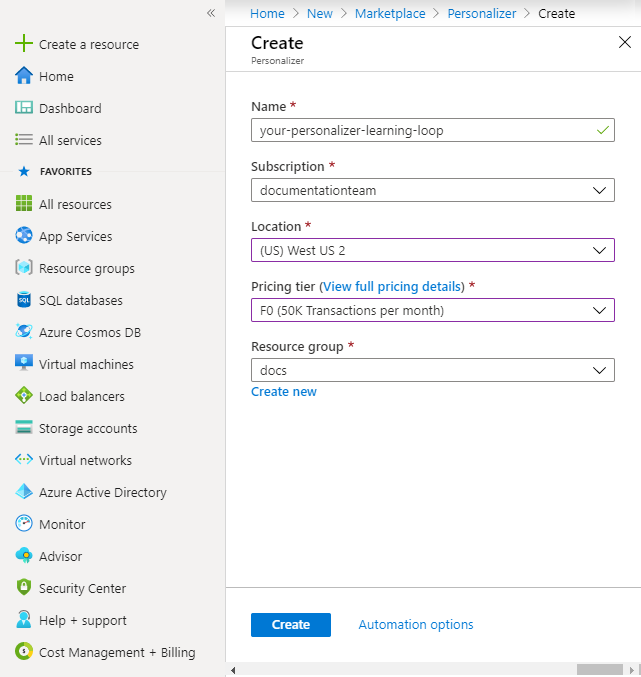
Wählen Sie Erstellen aus, um die Ressource zu erstellen.
Wählen Sie nach der Bereitstellung Ihrer Ressource die Schaltfläche Zu Ressource wechseln aus, um zu Ihrer Personalisierungsressource zu gelangen.
Wählen Sie die Seite Schnellstart für Ihre Ressource aus, und kopieren Sie die Werte für den Endpunkt und den Schlüssel. Sie benötigen den Ressourcenendpunkt und -schlüssel, um die Rang- und Relevanz-APIs verwenden zu können.
Wählen Sie die Seite Konfiguration der neuen Ressource aus, um die Lernschleife zu konfigurieren.
Erstellen einer Ressource mit der Azure-Befehlszeilenschnittstelle
Melden Sie sich mit folgendem Befehl bei der Azure-Befehlszeilenschnittstelle an:
az loginErstellen Sie eine Ressourcengruppe, eine logische Gruppierung zur Verwaltung aller Azure-Ressourcen, die Sie mit der Personalisierungsressource verwenden möchten.
az group create \ --name your-personalizer-resource-group \ --location westus2Erstellen Sie eine neue Personalisierungsressource, Lernschleife, mit dem folgenden Befehl für eine vorhandene Ressourcengruppe.
az cognitiveservices account create \ --name your-personalizer-learning-loop \ --resource-group your-personalizer-resource-group \ --kind Personalizer \ --sku F0 \ --location westus2 \ --yesDadurch wird ein JSON-Objekt zurückgegeben, das Ihren Ressourcenendpunkt enthält.
Verwenden Sie zum Abrufen des Ressourcenschlüssels den folgenden Azure CLI-Befehl:
az cognitiveservices account keys list \ --name your-personalizer-learning-loop \ --resource-group your-personalizer-resource-groupSie benötigen den Ressourcenendpunkt und -schlüssel, um die Rang- und Relevanz-APIs verwenden zu können.
Nächste Schritte
- Konfigurieren der Lernschleife der Personalisierung